Windows 11:n tehtäväpalkin hakukentän piilottaminen tai muuttaminen
Windows 11 Sankari / / April 03, 2023

Viimeksi päivitetty
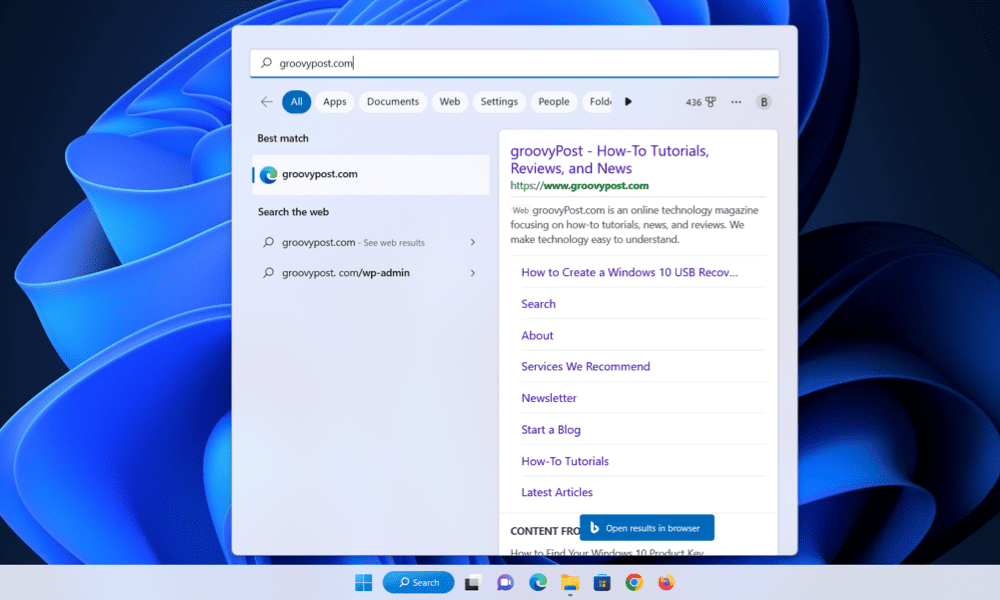
Voit nyt mukauttaa Windows 11:n tehtäväpalkkia piilottaaksesi hakukentän tai muuttaaksesi sen ulkoasua. Tämä opas selittää kuinka.
Äskettäisessä Windows 11 -päivityksessä Microsoft muutti hakupainikkeen ulkoasua tehtäväpalkissa ja vaihtui oletuksena täydelliseksi hakukenttään. Vaikka tehtäväpalkissasi olisi hakukuvake, se muutettiin sen sijaan koko hakukenttään.
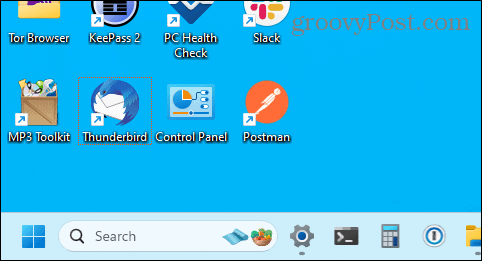
Jos tehtäväpalkkiin on kiinnitetty paljon sovelluksia, saatat haluta piilottaa hakukentän tai näyttää sen pelkkänä hakukuvakkeena säästääksesi tilaa.
Saat selville, kuinka voit muuttaa hakukentän ulkoasua, noudattamalla alla olevia ohjeita.
Windows 11:n tehtäväpalkin hakukentän piilottaminen tai muuttaminen
Voit nopeasti muuttaa hakupalkin toimintoja Windows 11:ssä muuttamalla tehtäväpalkin asetukset. Selitämme alla, kuinka voit tehdä tämän.
Voit piilottaa tai muuttaa Windows 11 -tehtäväpalkin hakupalkin seuraavasti:
- Napsauta hiiren kakkospainikkeella tehtäväpalkin tyhjää aluetta ja valitse Tehtäväpalkin asetukset.
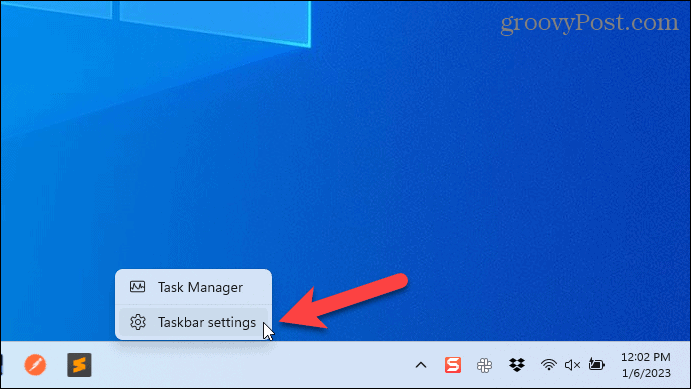
- The Personointi valikon pitäisi ilmestyä. Jos ei, napsauta Personointi vasemmalla.
- Klikkaa Hae alasvetovalikosta Tehtäväpalkin kohteet.
- Valitse jompikumpi Vain hakukuvake, Hakukuvake ja tunniste, tai Hakulaatikko kohteita luettelosta.
- Jos haluat piilottaa hakupalkin ja -kentän kokonaan, valitse Piilottaa sen sijaan.
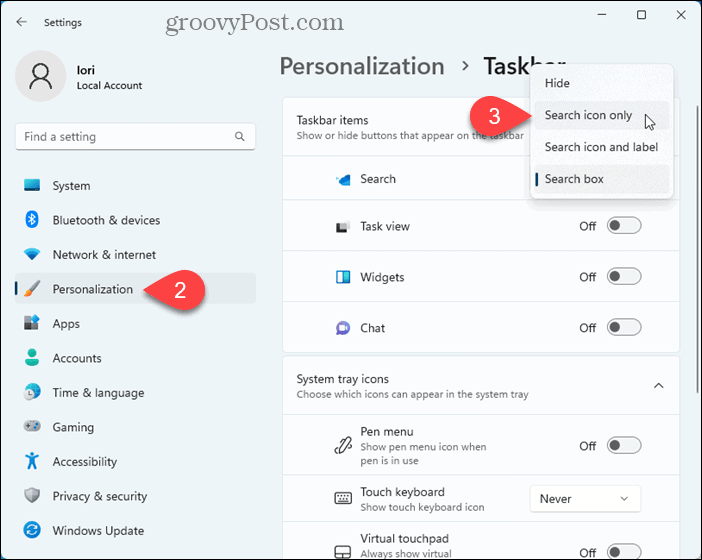
- Hakukenttä muuttuu välittömästi vastaamaan valintaasi.
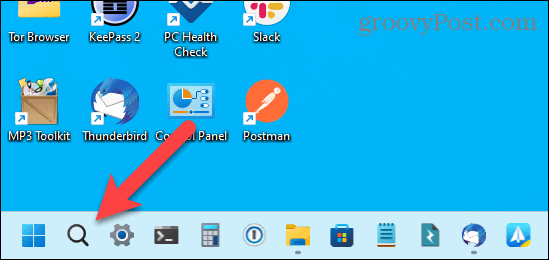
- Jos olet tyytyväinen valintaasi, voit sulkea sen asetukset valikosta. Muussa tapauksessa napsauta Hae avattavasta valikosta ja valitse toinen vaihtoehto.
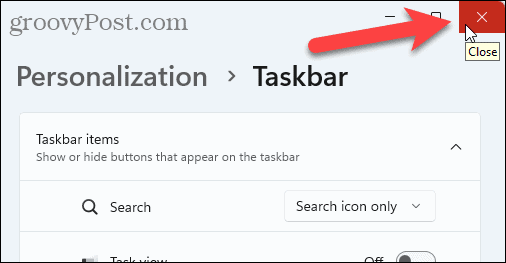
Mukauta Windows 11 -tehtäväpalkki
Windows 11:n tehtäväpalkki ei ole yhtä monipuolinen kuin aiemmat Windowsin versiot. Voit kuitenkin silti muokata tehtäväpalkkia ja antaa lisää tilaa jos huone loppuu. Voit myös pienennä tehtäväpalkkia säästääksesi tilaa näytölläsi.
Tehtäväpalkin sijaintivaihtoehdot ovat rajoitettuja Windows 11:n asetuksissa, mutta voit siirrä tehtäväpalkki näytön yläreunaan tai siirrä se toiseen näyttöön.
Jos tehtäväpalkki ei toimi oikein tai jumittuu, voit tehdä sen nollaa tehtäväpalkin asetukset jotta se toimisi taas.
Kuinka löytää Windows 11 -tuoteavain
Jos sinun on siirrettävä Windows 11 -tuoteavain tai vain tehtävä käyttöjärjestelmän puhdas asennus,...
Kuinka tyhjentää Google Chromen välimuisti, evästeet ja selaushistoria
Chrome tallentaa selaushistoriasi, välimuistisi ja evästeet erinomaisesti selaimesi suorituskyvyn optimoimiseksi verkossa. Hänen tapansa...



